脱サラ農業10年目にしてFC2とWordPress使って費用ゼロでホームページ開設した話|その1
就農10年目にしてわりとちゃんとホームページを作りました。
いまさら感満載ですが、なんで作ることにしたかの経緯は別のブログに書きましたので、ここではホームページ作成のプロセスや費用をかけずに立ち上げる方法について、その手順を詳細にまとめます。
今回は無料レンタルサーバ「FC2」にWordpressをインストールするところまで説明します。
サービスを選ぶ
ホームページを作るには、まずサーバが必要です。当たり前ですね。
世の中には個人向けの低額なレンタルサーバがたくさんあります。有名なところだと安さが魅力の「ロリポップ」でしょう。月々数百円でサーバが借りられます。
でも年間数千円の出費もできればしたくないという方には、無料のレンタルサーバやホームページ作成サービスがあります。それぞれ一長一短なので、ご自身のスキルややりたいことなどに合わせてサービスを吟味してください。
使ったサービス|FC2ホームページ&Wordpress
ある程度専門知識が必要ですが、やりたいことがほぼ100%無料でできるので、私は「FC2ホームページ」「wordpress」を使用しました。
FC2ホームページとは
アメリカ発祥でおよそ20年無料のホームページサービスを展開している会社です。無料のブログサービスや動画サービスなどが有名です。(アダルトコンテンツもOKという会社なのであまり良い印象がない方もいらっしゃるかもしれません)
広告表示なし、容量1GB、商用利用OK、SSL暗号化対応と個人向けとしては十分満足できる無料のレンタルサーバです。
このFC2ホームページでホームページ作成ツールとして世界的に圧倒的なシェアを誇るWordPressが利用できるようになりました。
このサービス開始が、このホームページ作成を始めたきっかけでもあります。
FC2ホームページを利用する
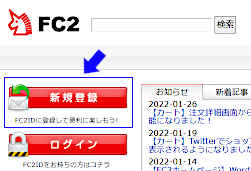 1)FC2IDに登録する
1)FC2IDに登録する
FC2のサービスを利用するのに必要なのはメールアドレスのみ。gmailやYahooなどのフリーメールでも大丈夫です。
まずはFC2(https://fc2.com/)からFC2IDを新規登録します。
FC2トップページ左上の「新規登録」ボタンをクリックして登録画面を開きます。
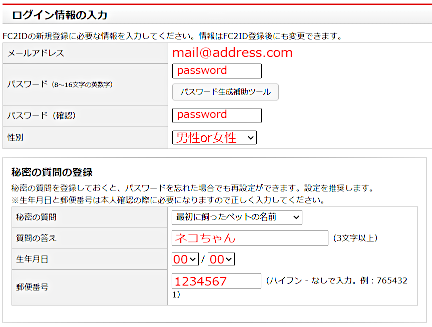 登録内容は難しくありません。
登録内容は難しくありません。
メールアドレス、FC2サービスログイン用のパスワード、性別のみです。
パスワードを忘れた場合のための情報として「秘密の質問」「生年月日」「郵便番号」も登録します。
この辺、テキトーに登録すると万が一パスワード忘れたときに凄く困るので、絶対に忘れないようなものにした方が良いでしょう。心配なら、どこかにメモっておいてください。
これで第1段階のID登録は完了です。
2)ホームページを登録する
FC2IDのトップページ左のメニューから「サービスの追加」を選び、表示されたメニューから「サイト作成・独自ドメイン」中の「ホームページ」をサービス追加します。
次に「プラン選択」が表示されますので「一般・無料」を選びます。(ここでアダルトプランなるものが表示されますが気にしないでくださいね)
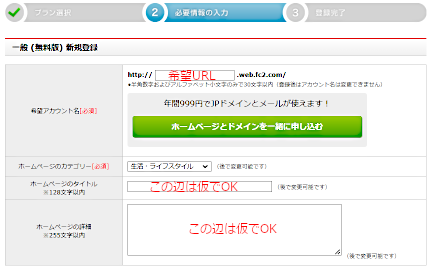
「一般(無料版)新規登録」では、「希望アカウント名」を登録します。いわゆるホームページのアドレスです。
お好きな名前を登録してください。一般的な名詞は既に登録されていることがありますので、あらかじめいくつかの候補を考えておいた方が良いでしょう。
あまり長いアドレスよりはシンプルなものをお勧めします。ホームページ一のカテゴリーも選択してください。
ホームページのタイトルと詳細(ページの概要)については後で修正可能なので仮のものでも構いません。
利用規約を承認して登録ボタンを押すことで、ホームページの登録は完了です。完了画面に表示された「ホームページを作成する」をクリックして「ホームページ管理画面」へ進みます。
3)Wordpressの登録
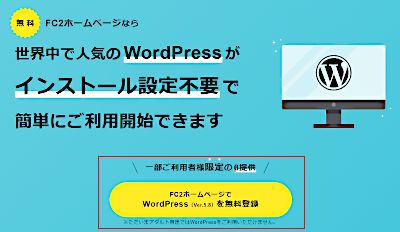
FC2ホームページの管理画面が表示されたら「Wordpressが無料でご利用いただけます!」のバナーから次のページへ。
Wordpressの申込み画面が表示されますので「FC2ホームページでWordpressを無料登録」のボタンをクリックします。
WordPressの登録画面では、FC2ホームページで指定したアドレスが反映され「https://▲▲▲.fc2.page/」が登録されます。
注意深い人はここで「あれ?」となります。
FC2ホームページで登録した際は「https://▲▲▲.web.fc2.com/」というアドレスで登録しているはずなのに・・・
wordpressで構築するサイトではアドレスが変わるようです。まぁ、気にするほどのことではありません。
ドメインにこだわる方は、有料のサービスで独自ドメインを取得してください。
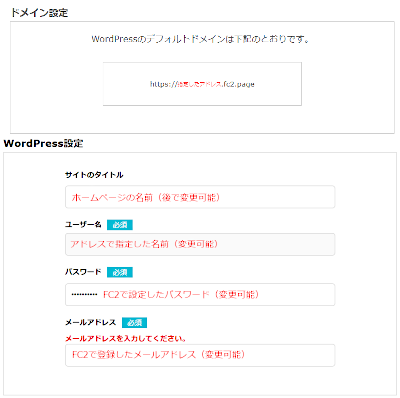 あとはWordpressの管理画面に入るための「ユーザー名」「パスワード」「メールアドレス」を登録すれば完了です。
あとはWordpressの管理画面に入るための「ユーザー名」「パスワード」「メールアドレス」を登録すれば完了です。
予め登録しているFC2の情報が反映されていますが、Wordpressの管理画面専用のものですので、変更してもかまいません。
「サイトのタイトル」も登録する項目になっていますが、Wordpressの管理画面で変更できますので、仮タイトルでも構わないでしょう。
これでとりあえず作業は完了です。お疲れさまでした。
次からはFC2ホームページの管理画面にログインすると、「自分のホームページを見る」「Wordpress管理ページへ」のメニューが表示されているはずです。
これらのページはFC2ホームページの管理画面を経由しなくても表示できますので、それぞれブックマークしておいてください。
なお、FC2で作成したホームページは広告非表示ですが、フッター部分に「Powered by FC2ホームページ」と表示されます。
また、3ヶ月以上管理画面にアクセスがない場合ヘッダーとフッターにバナー広告が表示されるそうです。その点だけは注意が必要ですね。
次回はいよいよWordpressの設定ですが、その辺はまぁ山ほど詳しい情報がありますので少し角度の違うお話ができたらいいなと思っております。



ディスカッション
コメント一覧
まだ、コメントがありません